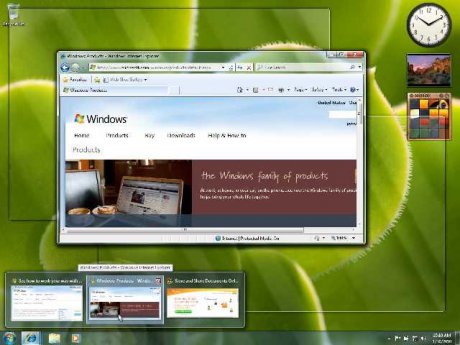29/10/2552 07:51 น. ,
อ่าน 7,064 ครั้ง
วินโดวส์ 7 ระบบปฏิบัติการ 'สุโก้ย'
โดย : Admin
|
ที่มา : 
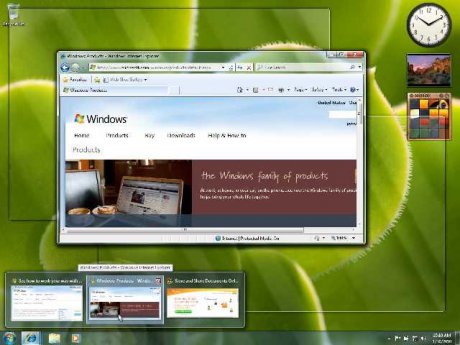
สมาชิกเว็บบอร์ดถามทำนองให้ช่วยแนะนำการใช้งานวิสต้า ทั้งที่โอเอสตัวนี้ออกมาเกือบ 3 ปี และมีหนังสือสารพัดชื่อเกี่ยวกับวิสต้าออกมาเต็มแผง
พวกเขายังคงคุ้นเคยกับวินโดวส์ เอ็กซ์พี ระบบปฏิบัติการที่ไมโครซอฟท์จำหน่ายมาตั้งแต่ปี 2545 และสิ้นเดือนม.ค.ปีหน้า ไมโครซอฟท์จะหยุดจำหน่ายเอ็กซ์พีแล้ว ปิดม่านโอเอสที่มีอายุจำหน่ายนานมากในประวัติศาสตร์ของวินโดวส์ แต่ไม่ได้หมายความเอ็กซ์พีจะหมดลมหายใจ หากเทียบเคียงกับกระแสด้านลบที่เกิดขึ้นกับวินโดวส์ วิสต้า ผมคงเป็นผู้ใช้วินโดวส์ที่มีความรู้สึกช้า หรืออาจถึงขั้นตายด้านไปเลย จึงไม่ค่อยรู้สึกรู้สากับความเอื่อยเนื่อยของวิสต้า ซึ่งเป็นจุดอ่อนที่ถูกติติงมากที่สุดของระบบปฏิบัติการ ข่าวดีก็คือ คอมพิวเตอร์ที่เคยติดตั้งและใช้งานกับวินโดวส์ วิสต้า เมื่อ 3 ปีที่แล้ว หรือโน้ตบุ๊กตัวล่าสุดที่เพิ่งวางตลาดเมื่อสัปดาห์ก่อน สามารถ "ลง" วินโดวส์ 7 ได้ไม่ติดขัดปัญหาใด โดยพื้นฐานขอแค่...
โปรเซสเซอร์ - 1 กิกะเฮิรตซ์ รุ่น 32 บิต หรือ 64 บิต
หน่วยความจำ - 1 กิกะไบต์ พื้นที่ว่างฮาร์ดดิสก์ - 16 กิกะไบต์
การ์ดจอ - รองรับการแสดงผลกราฟิกแบบ DirectX 9 มีหน่วยความจำ 128 เมกะไบต์ (เอาไว้ใช้งานธีม Aero เดี๋ยวค่อยว่ากันอีกที) มีช่องสำหรับอ่านแผ่นดิสก์ เชื่อมต่ออินเทอร์เน็ต นั่นหมายความว่า สเปคทุกอย่างของวินโดวส์ 7 เท่ากับวิสต้า แต่พื้นที่ว่างฮาร์ดดิสก์ สำหรับติดตั้งวินโดวส์ 7 ต้องการแค่ 16 กิกะไบต์
ขณะที่วิสต้า เบสิกต้องการ 20 กิกะไบต์ และรุ่นโฮม พรีเมี่ยมต้องการ 40 กิกะไบต์
เข้ามาสู่คำถามว่า ควรเปลี่ยนระบบปฏิบัติการมาใช้วินโดวส์ 7 ไหม ความเห็นของผมก็คือ ถ้าคอมพิวเตอร์ของคุณแก่หง่ำเหงือก เป็นรุ่นเอ็กซ์พีที่ใช้งานมานานเกือบทศวรรษ ก็สมควรแก่เวลาแล้วที่จะเปลี่ยนเครื่องใหม่ กูรูที่ทดลองใช้งานวินโดวส์ 7 มาพักหนึ่ง ต่างแสดงความพึงพอใจกับความเร็วที่ได้รับ และความคล่องตัวที่ดีขึ้น จะไม่ดีขึ้นได้อย่างไรล่ะ ในเมื่อมันคือวินโดวส์ วิสต้า ฉบับทำเสร็จสมบูรณ์ (เหมือนจะกัดว่าวิสต้าตัวก่อนเป็นรุ่นครึ่งๆ กลางๆ )
ถ้าคุณเพิ่งซื้อคอมพิวเตอร์มาไม่นาน และได้วินโดวส์ วิสต้าแท้มากับเครื่อง ผมยังไม่เห็นความจำเป็นที่คุณต้องเปลี่ยนไปใช้ระบบปฏิบัติการใหม่ให้เปลืองเงิน ทนรำคาญที่ต้องคอยอัพเดตเอาหน่อย มันไม่แย่นักหรอก
เหตุจูงใจสำคัญที่ควรเปลี่ยนมาใช้ระบบปฏิบัติการใหม่ประการหนึ่งคือ ไมโครซอฟท์กำหนดเส้นตายสิ้นสุดการให้บริการช่วยเหลือแก่วินโดวส์ เอ็กซ์พีไว้แล้ว โดยในวันที่ 14 เม.ย.ปีหน้า การสนับสนุนวินโดวส์ เอ็กซ์พีจะถูกเลื่อนอันดับ จาก Mainstream Support ไปเป็น Extended Support แม้จะคอยอัพเดตความปลอดภัยให้ทุกเดือน แต่ไม่มีบริการช่วยเหลือทางเทคนิคให้ฟรีอีกแล้ว
เพราะฉะนั้น ถ้าคุณเกิดเอียนวิสต้าที่มันเอื่อยเฉื่อย ใช้ทรัพยากรเครื่องอย่างตะกละตะกลาม และถึงเวลาซื้อเครื่องใหม่ ควรถามให้แน่ใจว่ามันติดตั้งวินโดวส์ 7 มาให้พร้อมเลยใช่ไหม และต้องเป็นซอฟต์แวร์ที่ถูกกฎหมายเท่านั้น หากเครื่องเดิมคุณใช้วิสต้าถูกกฎหมายอยู่แล้วก็อย่าคิดอุตริไปหา "แผ่นผี" วินโดวส์ 7 มาติดตั้งให้สุ่มเสี่ยงเลย
สำหรับผู้ที่กัดฟันใช้งานวิสต้ามาพักหนึ่ง แทบจะไม่ต้องปรับตัวกับโอเอสตัวใหม่ของไมโครซอฟท์เลย
ความจริงแล้ว ส่วนติดต่อของผู้ใช้ (User Interface) ของวินโดวส์ 7 มันก็คือหน้าตาแบบเดียวกับวิสต้า แต่ได้ปรับปรุงคุณสมบัติหลายอย่างให้ "เป็นมิตร" กับผู้ใช้มากขึ้น
ต่างกับผู้ใช้เอ็กซ์พีมาเกือบทศวรรษ คงต้องอาศัย Learning Curve กันพอสมควรกับวินโดวส์ 7 เชื่อไหมครับว่า ผู้ใช้วินโดวส์จำนวนไม่น้อยเลือกปรับหน้าจอ Control Panel เป็นแบบ Classic เพราะเป็นรูปแบบที่คุ้นเคยมานานสมัยใช้วินโดวส์ เอ็มอี มันให้ความรู้สึกว่าหาง่าย และในทางปฏิบัติก็เป็นอย่างนั้นจริง
แต่วินโดวส์ 7 หักดิบผู้ใช้ ไม่มีรูปแบบ Classic ให้เลือกอีกต่อไป ทางเดียวที่คุณจะมีชีวิตรอดกับวินโดวส์ตัวใหม่คือ กัดฟันเรียนรู้สิ่งใหม่ และผมเชื่ออย่างบริสุทธิ์ใจว่า มันคุ้มค่าที่ได้เรียนรู้
1 Search ฉลาดขึ้น และเร็วขึ้น
ไม่ต้องคลิกวินโดวส์ เลื่อนเมาส์ไปที่โปรแกรม แล้วลากหาโปรแกรมที่ต้องการให้เสียเวลาเลย คุณสามารถเรียกโปรแกรมได้ง่าย โดยพิมพ์ชื่อโปรแกรมที่ต้องการในช่อง Search เช่น Word ระบบค้นหาจะแสดงชื่อโปรแกรมที่คาดหมายไว้ตรงส่วนบนสุด พร้อมไฮไลต์ แค่ enter ก็เรียกโปรแกรมมาใช้ได้ แต่พิมพ์ชื่อไฟล์ที่ต้องการเรียกใช้งานไปเลยสะดวกกว่า ลองนึกภาพในอดีตที่ต้องไล่เปิดหาทีละโฟลเดอร์ แล้วคุณจะรู้ว่า search ช่วยประหยัดเวลาได้มากแค่ไหน อ้อ ใช้หาอีเมล์ เพลง คลิปวิดีโอในเครื่อง และอื่นๆ ได้หมด เทคนิคนี้มีใช้งานมาตั้งแต่วินโดวส์ วิสต้าแล้ว แต่สำหรับวินโดวส์ 7 มันเจ๋งกว่านั้น มันทำงานได้เร็วขึ้น และจัดแบ่งหมวดหมู่ได้ดีกว่า
2 เทียบเอกสารง่ายอย่างใจนึกด้วยเทคนิค Snap
หลายครั้งเวลาใช้งานโปรแกรม พวกเรามักเปิดโปรแกรมพร้อมกันหลายหน้าจอ เวลาจะเอาสองหน้าจอมาเปรียบเทียบกัน คุณต้องบังคับเมาส์จับที่ขอบหน้าต่างโปรแกรมให้ได้ระยะ เทคนิค Snap ช่วยให้งานง่ายขึ้น ใช้เมาส์จับที่กรอบบนของหน้าต่างโปรแกรม แล้วเลื่อนไปชนขอบด้านซ้ายมือ โปรแกรมจะกางออกกินพื้นที่ครึ่งหนึ่งของหน้าจอ ทำอย่างเดียวกันกับอีกหน้าต่างแต่ลากไปชนขอบขวาจอแทน มันจะขยายออกเต็มพื้นที่อีกครึ่งหนึ่งที่เหลือ
3 เอกซเรย์หน้าจอด้วย Aero Snap
พูดจากใจจริงนะ มันไม่ใช่ลูกเล่นใหม่อะไร แต่มันดูดีขึ้น ตอนที่พวกเราใช้วินโดวส์ เอ็กซ์พี แล้วเปิดหน้าจอไว้มากมายให้มันกองทับกันไว้ข้างหลัง (ใครก็ทำอย่างนั้น) ครั้นเวลาที่ต้องการดูโฟลเดอร์ที่กองอยู่ใต้สารพัดหน้าต่าง หรือกลับไปที่หน้าจอปกติ คุณก็คลิกที่ไอคอน Show Desktop ใช่ไหม อะไรที่มันกองอยู่หน้าจอ หายแวบไปอยู่ที่ไหนสักแห่ง ถ้าต้องการให้มันกลับมา ก็กดที่ Show Desktop อีก Aero Snap ก็เหมือนกัน ต่างตรงที่เวลาคลิกที่แถบเล็กมุมจอด้านขวา หน้าต่างที่ถูกเปิดกองๆ กันไว้จะเปลี่ยนสภาพเป็นรูปโปร่งแสงให้เห็นหน้าจอข้างหลัง แล้วมันดีตรงไหน คำตอบคือ ช่วยให้เรามองเห็น Widget บนจอ อย่างเช่นปฏิทิน นาฬิกา หรือรายงานสภาพอากาศ และยังเห็นด้วยว่าเปิดโฟลเดอร์อะไรอยู่ โดยไม่ต้องปิดหน้าต่างลง
4 Aero Shake โอม เพี้ยง! จงหายไป
ลูกสนุกๆ อีกอย่างของวินโดวส์ 7 คือ คุณสมบัติที่เรียกว่า Aero Shake เป็นภาคเสริมของ Aero Snap ช่วยเวลาคุณเปิดหน้าจอไว้เยอะแยะ แล้วเกิดต้องการใช้งานหน้าจอใดหน้าจอหนึ่ง ทำได้โดยเลื่อนเมาส์ไปที่ขอบบนของหน้าต่างแล้ว "เขย่า" หน้าต่างอื่นที่ไม่ต้องการจะหายไปกองอยู่ที่ Task Bar ราวกับเล่นกล ถ้าต้องการให้มันกลับมาใหม่ก็ทำเหมือนเดิม ลองดูสิ สนุกดี
5 Task Bar โรงหนังจอเล็ก
ปกติเวลาเราหดหน้าต่างลง มันจะไปกองรวมอยู่ที่ Task Bar เป็นโขยง มันเกิดขึ้นบ่อยๆ เวลาเราเปิดเว็บไซต์หลายเว็บ พอมันเบียดกันมากขึ้นหลายหน้าจอ สุดท้ายคุณไม่มีทางเดาได้เลยว่า ไอคอนไหนเป็นของเว็บอะไร โปรแกรมอะไร และไฟล์อะไร วินโดวส์ 7 เลยปรับปรุง Task Bar ใหม่ เวลาลากเมาส์ไปวางที่ไอคอนโปรแกรมที่อยู่ตรง Task Bar จะปรากฏหน้าจอเล็กๆ ของไฟล์ หรือเว็บเพจให้เห็น พอเดาได้ว่าคือเว็บอะไร ต้องการดูเอกสารไฟล์ไหน หรือเว็บเพจไหนเลือกได้ตามสบาย
6 ปักหมุดด้วย PIN
มีใครบ้างไม่เคยเอาไฟล์มาสุ่มไว้บนหน้าจอ ไม่มีหรอก ใครก็ทำกันทั้งนั้นจนหน้าจอเละตุ้มเป๊ะ เอาอย่างนี้ดีไหม ถ้าไฟล์ โปรแกรม หรือโฟลเดอร์ไหนที่ใช้บ่อยก็จับมาไว้ที่ Task Bar แทน ให้มันอยู่ตรงนั้นแหละ นึกอยากเรียกใช้งานเมื่อไรก็ไปคลิกเอา ลูกเล่นแบบนี้ทำได้ตั้งแต่วินโดวส์ เอ็กซ์พีอีกแล้ว แต่มันถูกปรับปรุงให้คุณสามารถจัดการได้เองว่าจะเอาโปรแกรมไว้ตรงไหน ง่ายขึ้น (ผมยอมรับว่ามันคล้ายกับลูกเล่นของแมคอินทอช แล้วไงละ)
7 แว่นขยาย และถ่ายภาพหน้าจอ
วินโดวส์ 7 ยังมีฟังก์ชั่นแว่นขยาย Magnifier สำหรับขยายภาพบนหน้าจอไม่ว่าจะเป็นภาพถ่าย วิดีโอ เว็บเพจ เหมาะสำหรับผู้ใช้สายตายาว ไม่ต้องไปคว้าแว่นตามาสวมยามดูภาพ เอกสาร หรือคลิปบนหน้าจอ อีกโปรแกรมหนึ่งคือ Snipping Tool มันคือโฉมใหม่ของโปรแกรม Print Screen แต่ใช้งานสะดวกกว่ามาก คุณยังสามารถ Capture หน้าจอในรูปแบบอื่นได้นอกเหนือจากภาพสี่เหลี่ยม เจ๋งไหมละ
ไม่หมดเพียงเท่านี้ ไมโครซอฟท์ยังปรับปรุงความสามารถให้กับโปรแกรมอื่นให้สอดคล้องกับเทคโนโลยี อย่างเช่น คุณสามารถรับชมอินเทอร์เน็ต ทีวี จาก Windows Media Center
ส่วนโปรแกรม Windows Live Movie Maker ถูกปรับปรุงให้สร้างวิดีโอ สไลด์โชว์ได้ง่ายกว่ารุ่นก่อน ที่ต้องปวดหัวกับการกำหนด Timeline สำหรับวินโดวส์ 7 ไม่ได้ยัดเยียด Windows Maker มาด้วย แต่ผู้ใช้สามารถดาวน์โหลดมาใช้งานได้ฟรี จากเว็บไมโครซอฟท์ เช่นเดียวกับ Photo Gallery แก้คำครหาผูกขาดให้จบไปเลย
|
ขอขอบคุณที่มาของแหล่งข่าว

|
========================================================